仪表盘设置
仪表盘仅在网络区级别可见,并包含指向“已分发设置”的链接,其中操作员可以定义:
- 分发模式:已建议(默认)、已强加和混合。
- 共享供应商帐户:此选项支持采访规则(True/False)的分发。
- 组设置:将多个机构区分组以便分发,其中组名可在全部分发或分发所选操作的下拉列表中找到。
分发模式
网络区管理员可以采用三种不同的模式分发配置变更:
- 已建议(默认) - 任何配置变更(由网络管理员执行)均非要求的操作,而是建议的操作。如果任何成员对其环境中的现成配置进行自定义或更改,则网络区管理员建议的更改将不会生效。
- 已强加 - 任何配置变更(由网络管理员执行)均是要求的操作。无论对其环境中的现成配置进行任何自定义或更改,网络区管理员施加的变更都将覆盖任何成员配置。 网络区管理员对成员施加的配置更改将覆盖并删除成员定义的任何现有自定义。所有成员自定义设置都将被删除,且此过程不可逆。成员配置现在将与网络设置相匹配,但仅适用于已分发的配置。
- 混合 - 可让网络区管理员能够在分发过程中选择“已建议”模式或“已强加”模式。
要访问并选择所需模式:
- 前往:配置菜单 > 网络区 > 已分发设置。“已分发设置”屏幕显示在右侧滑动面板中。
- 在模式抽屉中,选择所需的分发模式:已建议、已强加或混合。
- 选择保存。

分布式设置
分享供应商账户
采访规则配置包括某些联盟在网络区中可用但其成员不需要的供应商数据。分发此类配置时,供应商数据可能会作为配置的一部分包含在内。
- 共享供应商账户为False,分发按钮将不适用于采访规则配置。
- 分享供应商账户为True,分发按钮可用于采访规则配置。在此情况下,可以运行分发过程,并且它会在成员机构中创建缺失的信息(例如供应商数据)。

分享供应商账户设置
创建网络区管理组
网络区管理员可以创建组来简化分发过程,而不必逐个选择成员来分发配置变更。组由网络区管理员为该组定义的任意数量成员或子集组成。例如,一个网络区有60个成员。20名成员是大型机构,10名成员中等机构,其余30名成员小型机构。可以创建“大型”、“中等”、“小型”组,以仅包含相关组的机构。网络区管理员在想要分发配置设置时可以选择该组。只有选定组中的成员会收到变更的配置。
要创建组:
- 前往:配置菜单 > 网络区 > 已分发设置。“已分发设置”屏幕显示在右侧滑动面板中。
- 在网络区管理组抽屉中,选择
 添加组。
添加组。 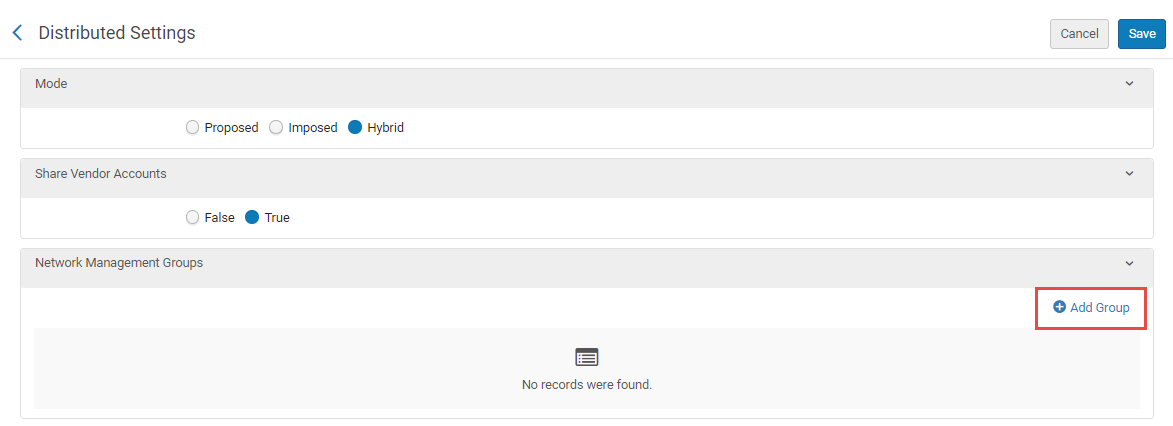 添加网络区组
添加网络区组 - 在“添加组”窗口中,定义组名称(必填)以及组描述(可选)。
 “添加组”窗口
“添加组”窗口 - 点击添加并关闭。
组名已创建并显示在“网络管理组”抽屉中。 在“网络管理组”抽屉中创建的组名称
在“网络管理组”抽屉中创建的组名称 - 在所需组的行中,点击行操作按钮(
 )并选择编辑。
)并选择编辑。
网络管理组详情窗口显示。 - 在添加另一个成员抽屉中,点击字段并选择下拉菜单中列出的成员,或者键入个人成员的姓名以将其添加到组中。
已启用多选。 “添加另一个成员”抽屉
“添加另一个成员”抽屉 - 当所有需要的成员都出现在添加另一个成员抽屉中时,选择保存。
该组已创建,并已定义其中的成员。

